电脑怎么设置低音增强 win11系统提升低音的方法教程
来源:win10win.com
时间:2024-09-12 10:46:06 273浏览 收藏
亲爱的编程学习爱好者,如果你点开了这篇文章,说明你对《电脑怎么设置低音增强 win11系统提升低音的方法教程》很感兴趣。本篇文章就来给大家详细解析一下,主要介绍一下,希望所有认真读完的童鞋们,都有实质性的提高。
使用win11系统如何增强电脑自身的低音呢?下面小编就来给大家讲一下操作方法!
操作方法
要增加 Windows PC 上的低音,首先,启动控制面板。通过打开“开始”菜单并搜索并单击“控制面板”来执行此操作。
在“控制面板”窗口中,选择“硬件和声音”。
在下一页的“声音”下方,选择“管理音频设备”。
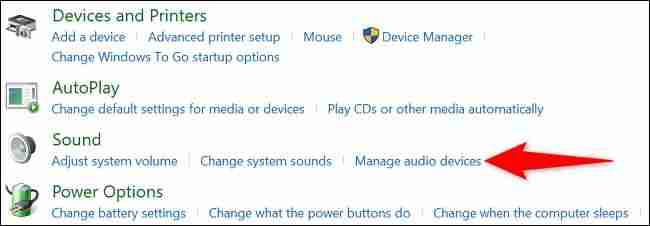
将打开一个“声音”窗口。在这里,选择您的耳机或扬声器,然后单击“属性”。
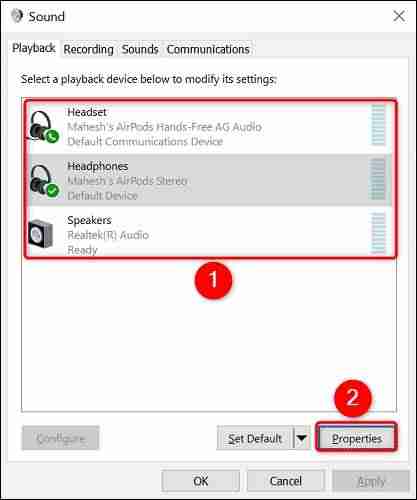
在“属性”窗口中,打开“增强”选项卡。然后激活“低音增强”选项。
完成后,单击“应用”,然后单击底部的“确定”来保存设置。
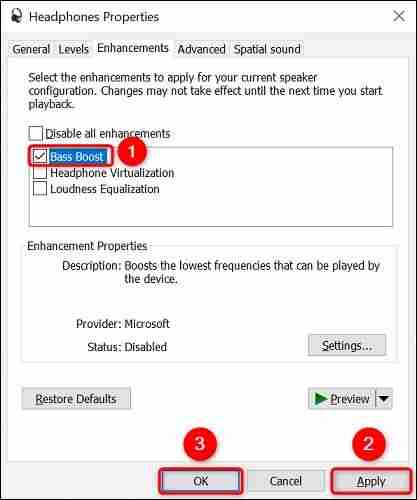
就是这样。您连接的耳机或扬声器现在将在播放音频时产生相对更好的低音。在您的 PC 上享受您最喜爱的音乐!
本篇关于《电脑怎么设置低音增强 win11系统提升低音的方法教程》的介绍就到此结束啦,但是学无止境,想要了解学习更多关于文章的相关知识,请关注golang学习网公众号!
声明:本文转载于:win10win.com 如有侵犯,请联系study_golang@163.com删除
相关阅读
更多>
-
501 收藏
-
501 收藏
-
501 收藏
-
501 收藏
-
501 收藏
最新阅读
更多>
-
424 收藏
-
157 收藏
-
159 收藏
-
180 收藏
-
101 收藏
-
318 收藏
-
239 收藏
-
296 收藏
-
463 收藏
-
388 收藏
-
353 收藏
-
197 收藏
课程推荐
更多>
-

- 前端进阶之JavaScript设计模式
- 设计模式是开发人员在软件开发过程中面临一般问题时的解决方案,代表了最佳的实践。本课程的主打内容包括JS常见设计模式以及具体应用场景,打造一站式知识长龙服务,适合有JS基础的同学学习。
- 立即学习 543次学习
-

- GO语言核心编程课程
- 本课程采用真实案例,全面具体可落地,从理论到实践,一步一步将GO核心编程技术、编程思想、底层实现融会贯通,使学习者贴近时代脉搏,做IT互联网时代的弄潮儿。
- 立即学习 516次学习
-

- 简单聊聊mysql8与网络通信
- 如有问题加微信:Le-studyg;在课程中,我们将首先介绍MySQL8的新特性,包括性能优化、安全增强、新数据类型等,帮助学生快速熟悉MySQL8的最新功能。接着,我们将深入解析MySQL的网络通信机制,包括协议、连接管理、数据传输等,让
- 立即学习 500次学习
-

- JavaScript正则表达式基础与实战
- 在任何一门编程语言中,正则表达式,都是一项重要的知识,它提供了高效的字符串匹配与捕获机制,可以极大的简化程序设计。
- 立即学习 487次学习
-

- 从零制作响应式网站—Grid布局
- 本系列教程将展示从零制作一个假想的网络科技公司官网,分为导航,轮播,关于我们,成功案例,服务流程,团队介绍,数据部分,公司动态,底部信息等内容区块。网站整体采用CSSGrid布局,支持响应式,有流畅过渡和展现动画。
- 立即学习 485次学习
